
¡Reconócelo! Sigues entrando a Facebook solo para acordarte de cuando tienes que felicitar a tus amigos y familiares. ¡Vamos, confiesa! Y es que gracias a la plataforma de Mark Zuckerberg, ninguna fecha especial se nos pasa por alto. Pero si tú eres de los que ya no accede a la red social o lo hace cada vez menos y quieres seguir teniendo a mano esa información, ¿Qué te parece transferir todos los cumpleaños de Facebook al, por ejemplo, calendario de Google u otro que ya uses a diario?
Cómo transferir todos los cumpleaños de Facebook al calendario de Google y Outlook
A pesar de que Facebook haya eliminado por completo y desde su propia plataforma la opción de exportar los cumpleaños de los contactos a otras aplicaciones de calendarios como Google Calendar, entre otros, para así obligar a sus usuarios a seguir accediendo a la red social, hay una forma de hacerlo.
Para ello, necesitarás: un ordenador de sobremesa o portátil con conexión a internet, una cuenta de Facebook, una cuenta de Google y/o Outlook y la extensión Birthday Calendar Extractor for Facebook para Chrome. ¿Ya lo tienes todo? ¡Comencemos!
Pero antes, quizás te interese…
Lo primero que tienes que hacer es descargar la extensión que te hemos comentado un poco más arriba desde la Chrome Web Store o desde aquí e instalarla en el navegador pulsando en el botón azul “Añadir a Chrome” tal y como puedes ver en la siguiente captura de pantalla.
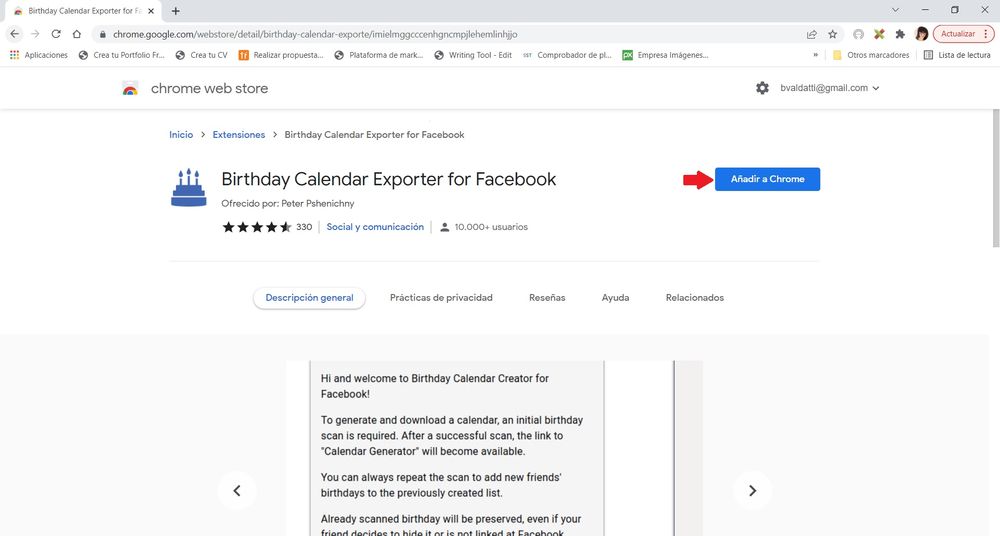
Ahora sí, sigue los siguientes pasos para transferir todos los cumpleaños de Facebook al calendario de Google o de Microsoft Outlook:
Ahora sí, sigue los siguientes pasos para transferir todos los cumpleaños de Facebook al calendario de Google o de Microsoft Outlook:
1. Abre la página de Facebook e inicia sesión en tu cuenta.
2. Pulsa en el acceso directo de las extensiones de Chrome (icono de pieza de puzzle que se encuentra a la derecha de la barra de direcciones) y pincha en Birthday Calendar Exporter for Facebook para abrir la extensión.
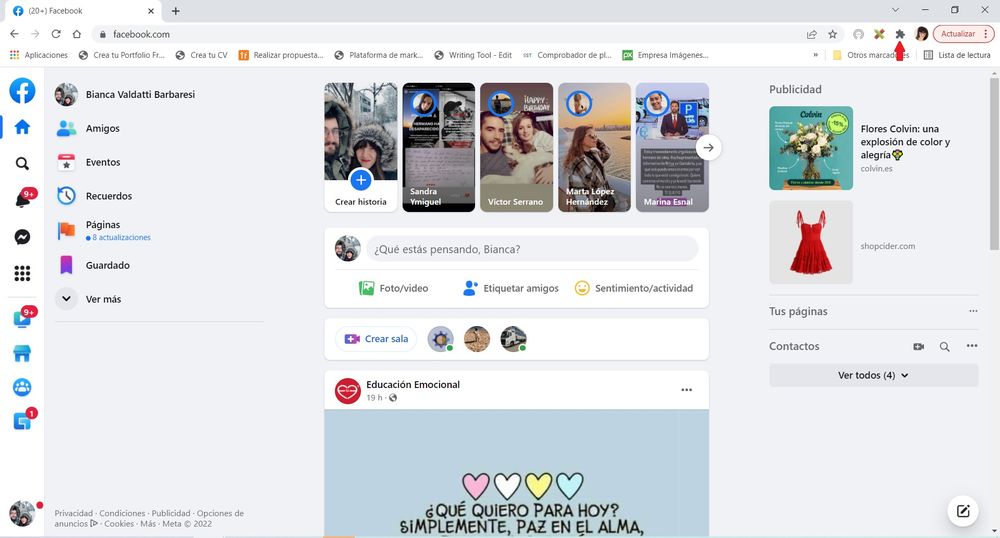
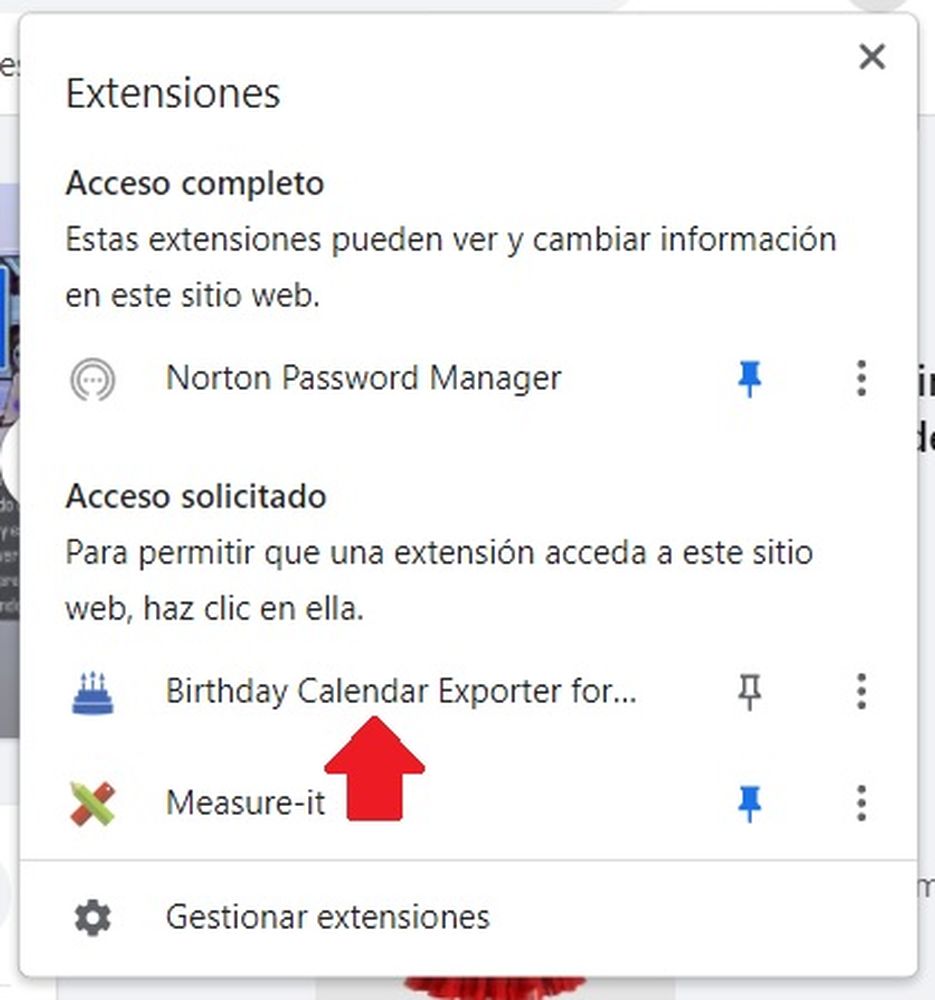
3. Para poder transferir todos los cumpleaños de Facebook al calendario de Google u otro, es necesario que la extensión escanee primero los cumpleaños de tus contactos. Así que, pulsa en el botón azul “Start Scan”.
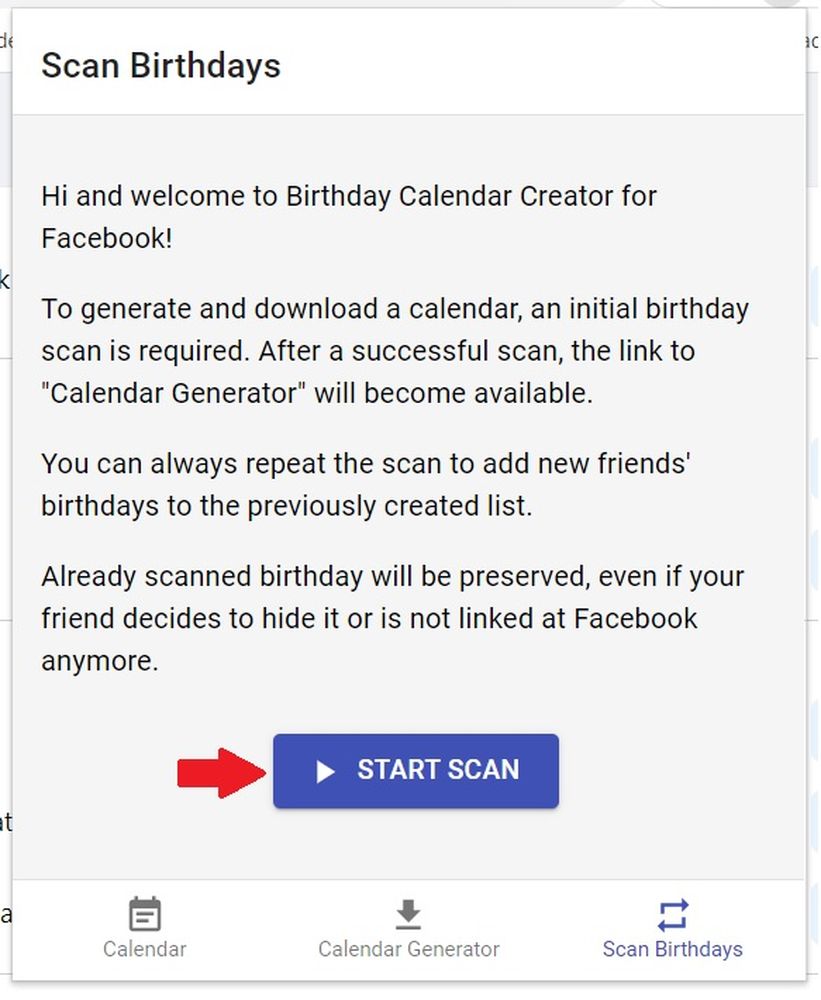
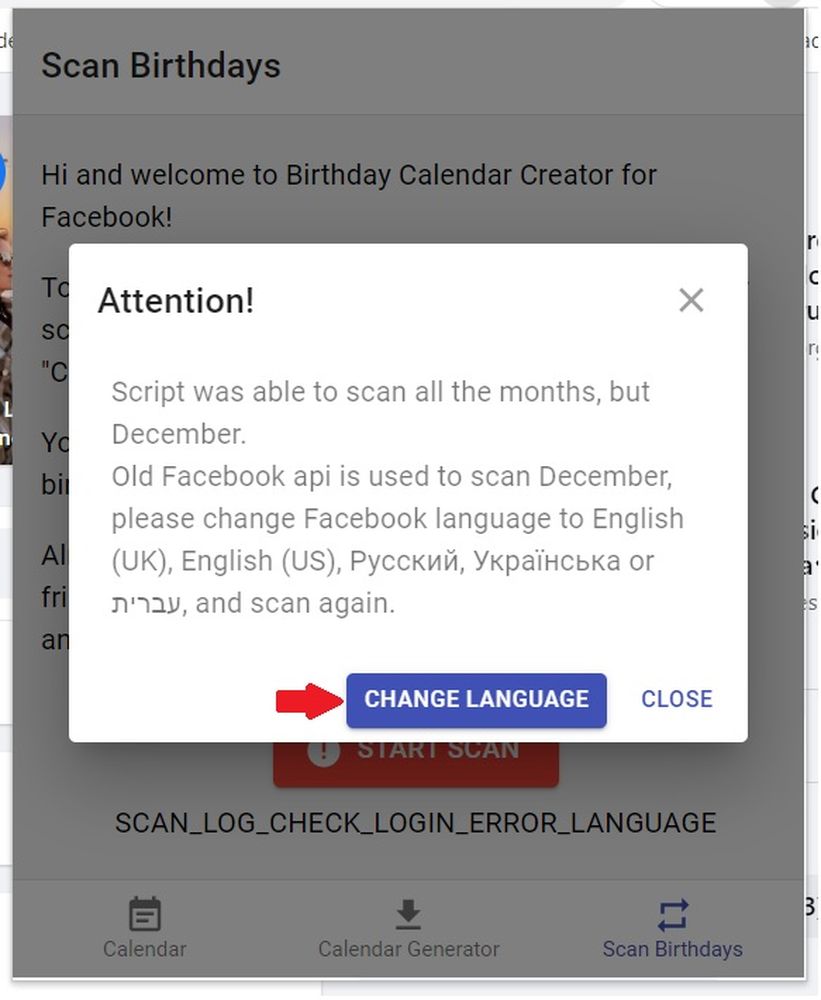
Si tienes tu Facebook en español, el escaneo de cumpleaños dará error. Para continuar, tendrás que cambiar a uno de los idiomas compatibles con la extensión como el inglés, pulsando en “Change Lenguage”. Después, pincha en “Editar”. En el desplegable de idiomas, selecciona “English (UK)” y guarda los cambios pulsando en el botón específico para ello para continuar.
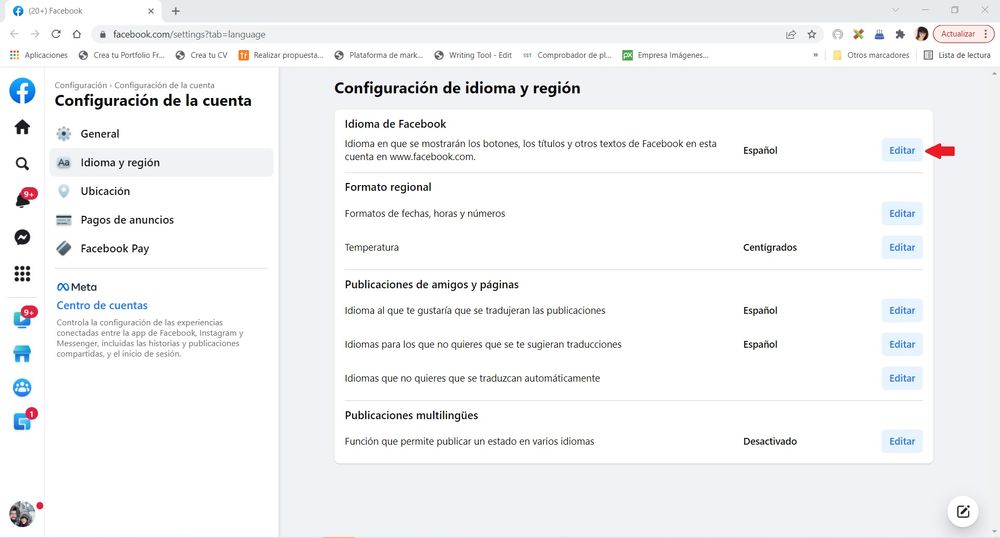

4. Abre la extensión de nuevo y en la pestaña “Calendar Generator”, pulsa en “Generate and Download” para exportar los cumpleaños de tus contactos en un archivo ICS. ICS es un formato universal de calendario utilizado por los principales servicios de calendario como Google Calendar o Microsoft Outlook entre muchos otros.
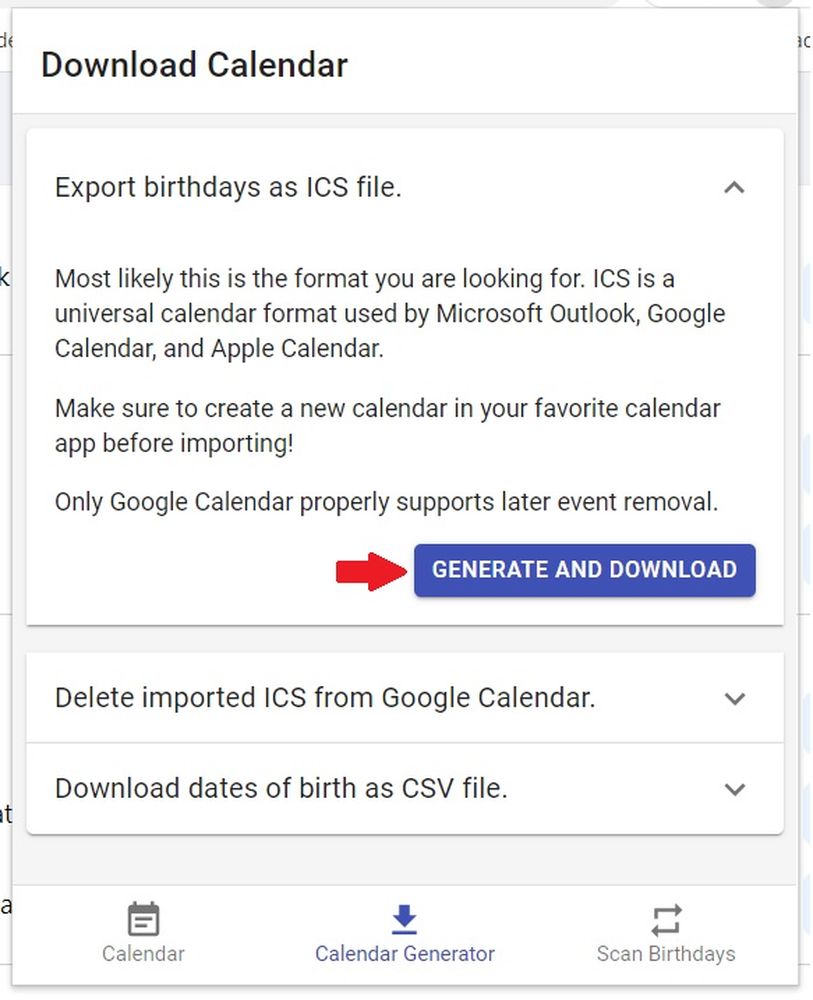
Es importante que no modifiques ni cambies nada en este archivo que se descargará en tu ordenador.
Transferir todos los cumpleaños de Facebook a Google Calendar
1. Inicia sesión en tu cuenta de Gmail (si no lo habías hecho ya con anterioridad) y abre Calendar de Google.
2. En el lateral izquierdo, en el apartado “Otros calendarios” pulsa en el símbolo “+” para añadir otros calendarios. Y aquí, en la opción “Importar”.
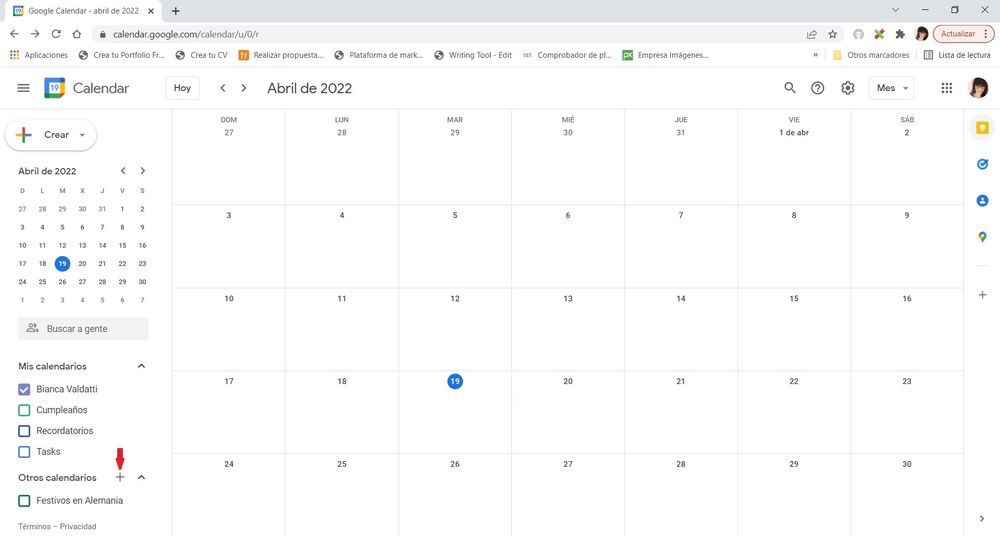
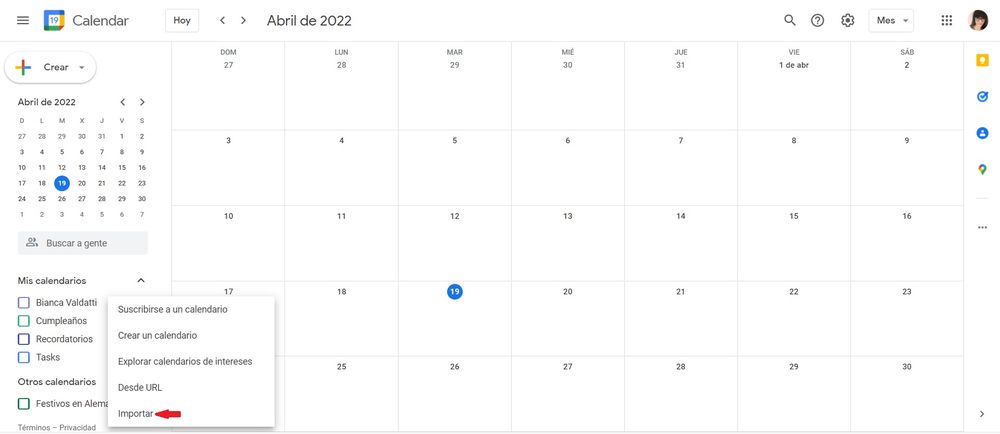
3. Pulsa en “Seleccionar un archivo del ordenador” y añade el archivo ICS generado y descargado desde la extensión. Y para finalizar, en “Importar”.
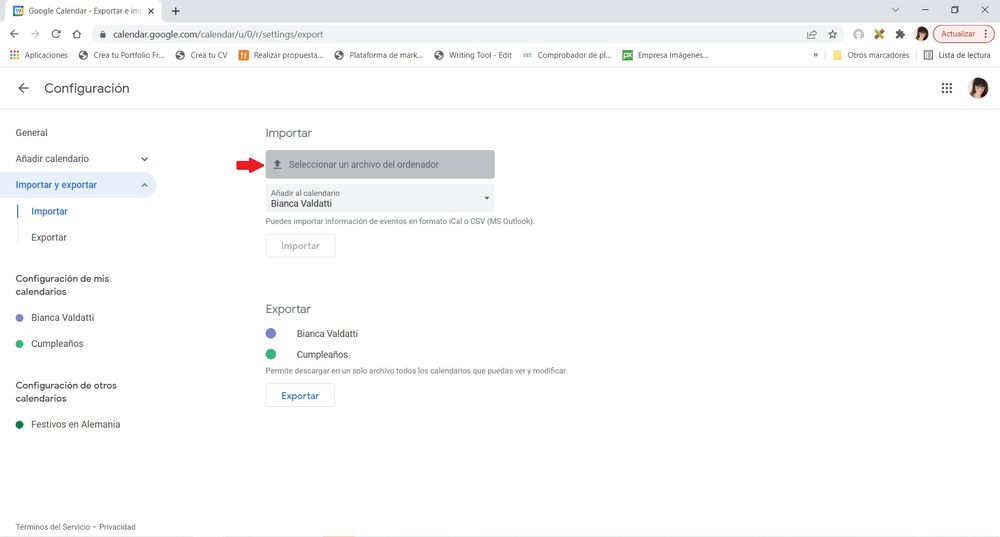

¡Listo! Ahora los cumpleaños de Facebook de tus amigos, conocidos y familiares te aparecerán en el calendario de Google.
Y al calendario de Outlook
1. Inicia sesión en tu cuenta de Outlook con tu dirección de correo electrónico y contraseña para acceder al calendario.
2. En el apartado de “Agregar Calendario”, pulsa en la opción “Cargar desde archivo”.
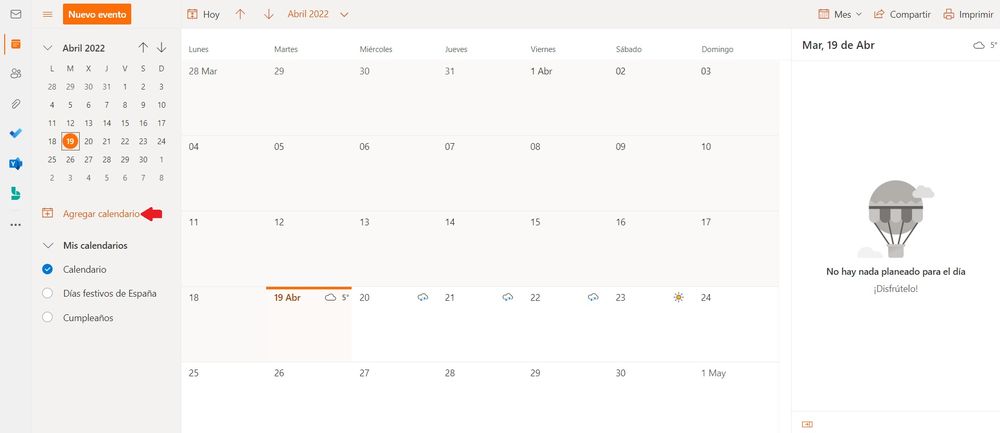
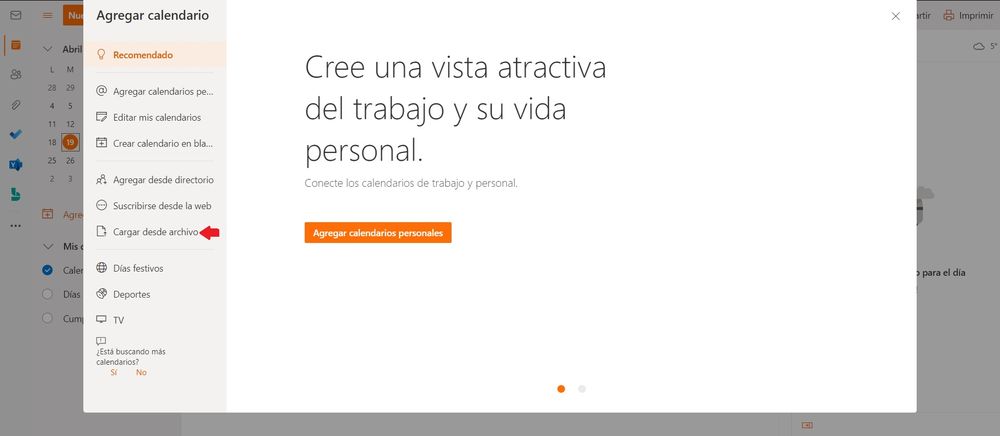
3. Pulsa en “Examinar” para subir el archivo ICS que ya has descargado y con ello transferir todos los cumpleaños de Facebook al calendario de Outlook. Por último, pincha en “Importar” y ya estaría.
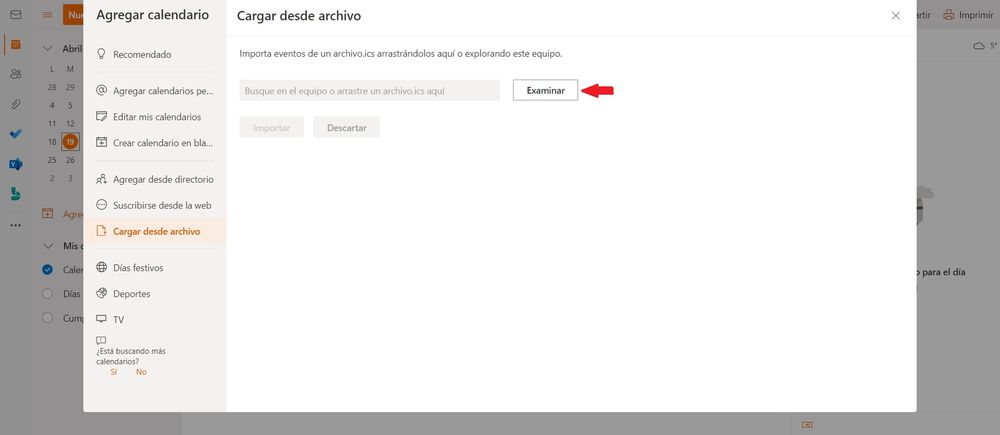
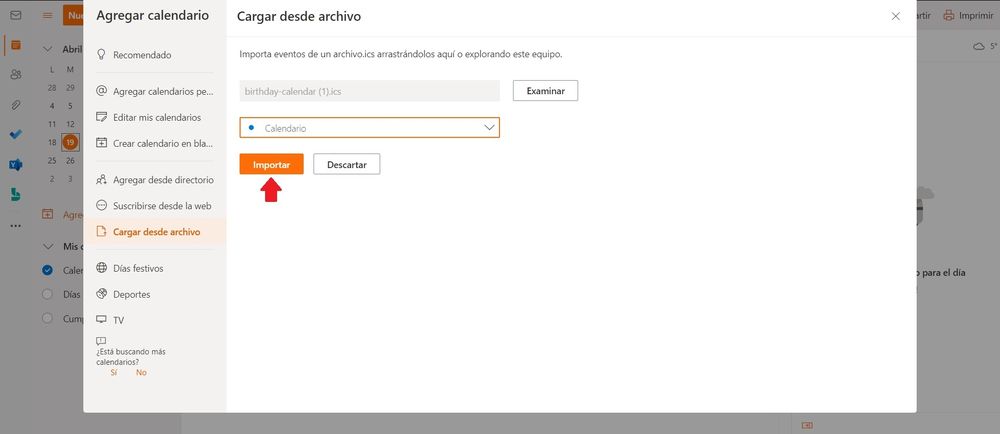
¿Has visto qué fácil es sincronizar los cumpleaños de tus contactos de Facebook a los calendarios de Google y de Outlook? ¡Ya no tienes excusa que valga para no felicitar! Ahora ya no se te pasará por alto ninguna vuelta al sol de tus seres queridos.





